Casio EX-ZS15 User Manual
Browse online or download User Manual for Unknown Casio EX-ZS15. Casio EX-ZS15 Manuale utente [en]
- Page / 118
- Table of contents
- BOOKMARKS




- Guida dell’utilizzatore 1
- Apertura della confezione 2
- Leggere prima questa parte! 3
- Basi di avvio rapido 11 4
- Registrazione di immagini 32 4
- Uso di BEST SHOT 39 4
- Stampa 63 5
- Appendice 92 7
- Guida generale 8
- . Registrazione di istantanee 9
- . Registrazione di filmati 9
- . Visione di istantanee 9
- . Riproduzione di filmati 10
- . Schermate informative 10
- Basi di avvio rapido 11
- Uso del pannello tattile 13
- 2. Inserire la pila 14
- 3. Chiudere il coperchio del 14
- 1. Spegnere la fotocamera 15
- 2. Dopo aver collegato 15
- 3. Collegare il cavo 16
- 2. Con il computer acceso 17
- Altre precauzioni di carica 19
- Schede di memoria supportate 21
- Accensione e spegnimento 24
- Per riprendere un’istantanea 26
- 2. Premere il pulsante di 27
- Registrazione di un 28
- Pressione fino in fondo 28
- Visione di istantanee 29
- Per cancellare tutti i file 30
- Funzionamento 31
- Registrazione di immagini 32
- Uso del flash (Flash) 33
- Ripresa con lo zoom 35
- . Icona di zoom 36
- . Fattore di zoom 36
- 5. Premere [0] (Filmati) 37
- Uso di BEST SHOT 39
- . Avvertenze su BEST SHOT 40
- 3. Toccare la voce 41
- 1. Toccare “Attiv” 42
- Procedimento 43
- Riquadro giallo 44
- Cornice per la messa 44
- Soggetto da mettere 44
- * Unità: 46
- 2. Toccare “u” 47
- 2. Toccare “OK” 48
- (Memoria) 52
- Visione di un filmato 53
- Visione del menu di immagini 55
- AudioVideo 56
- Uso del menu PLAY 58
- 2. Toccare “Ruota” 59
- 4. Toccare “OK” 61
- Copia di file (Copia) 62
- Stampa di istantanee 63
- . Sovrimpressione della data 65
- * Solo Windows 66
- *) (pagina 73) 66
- 64 bit di Windows OS 67
- 2. Usare il cavo USB in 68
- Riproduzione di filmati 71
- . Che cosa è YouTube? 72
- Registrazione dell’utente 75
- Macintosh 77
- Riproduzione di un filmato 78
- File e cartelle 80
- CIMG0026.JPG 80
- 100CASIO 80
- . Informazioni su DCF 81
- . File di immagini supportati 81
- 1. Toccare “Destinazione” 85
- 2. Toccare “Città” 85
- 1. Toccare “Visualiz. ora” 86
- 3. Toccare “OK” 87
- 2. Toccare “Language” 88
- 1. Toccare “Inizia” 88
- . Acqua e materie estranee 93
- . Cadute e trattamento brusco 93
- . Smontaggio e modifica 93
- . Pila ricaricabile 94
- . Luoghi da evitare 94
- . Backup dei dati importanti 94
- . Protezione della memoria 94
- . Durata della pila 95
- . Ambiente di impiego 96
- . Condensazione di umidità 96
- . Obiettivo 96
- . Cura della fotocamera 97
- . Altre precauzioni 98
- . Diritti d’autore 98
- Alimentazione 99
- 2. Inserire una pila nuova 100
- Uso di una scheda di memoria 101
- Appendice 102
- (Per Windows) 103
- . Menu REC 104
- . Menu PLAY 104
- . Menu Impostazione 105
- Risoluzione dei problemi 106
- Messaggi sul display 111
- IMPORTANTE! 111
- Istantanee 113
- . Adattatore USB-CA (AD-C53U) 117
- CASIO COMPUTER CO.,LTD 118
- 6-2, Hon-machi 1-chome 118
Summary of Contents
Fotocamera digitaleIGuida dell’utilizzatoreGrazie per avere acquistato questo prodotto CASIO.• Prima di usare questo prodotto, accertarsi di leggere l
10. Riproduzione di filmatiOgni tocco di “DISP” commuterà ciclicamente le impostazioni che visualizzano o nascondono le informazioni sullo schermo. È
100Appendice1. Aprire il coperchio del comparto pila e rimuovere la pila attuale.Con il lato dello schermo monitor della fotocamera rivolto verso l’al
101Appendice. Avvertenze durante l’uso• L’adattatore USB-CA in dotazione è stato progettato per funzionare con qualsiasi sorgente di alimentazione com
102Appendice• Quando si registrano e si cancellano dati da una scheda di memoria un certo numero di volte, la scheda può perdere la sua capacità di co
103AppendiceI requisiti di sistema del computer differiscono a seconda delle applicazioni. Accertarsi di controllare i requisiti per ciascuna particol
104AppendiceLe tabelle riportate in questa sezione mostrano le impostazioni iniziali di default sui menu che appaiono nel modo REC e nel modo PLAY dop
105Appendice. Menu ImpostazioneEye - Fi AttivSuoniAvvio: Attiv / Metà otturat: Attiv / Otturatore: Attiv / Funzionam: Attiv / Funzionamento: 3 / Ripro
106AppendiceQuando le cose non vanno nel modo giusto... Risoluzione dei problemiProblema Cause possibili e rimedi suggeritiAlimentazioneLa fotocamera
107AppendiceIl soggetto è fuori fuoco nell’immagine registrata.L’immagine potrebbe non essere stata messa a fuoco correttamente. Quando si compone l’i
108AppendiceSono presenti disturbi digitali nelle immagini.1)La sensibilità potrebbe essere stata incrementata automaticamente per un soggetto scuro,
109AppendiceL’immagine risulta fuori fuoco durante la registrazione del filmato.1)Potrebbe non essere possibile eseguire la messa a fuoco perché il so
11Basi di avvio rapidoBasi di avvio rapidoChe cosa è una fotocamera digitale?CancellazioneUna fotocamera digitale memorizza le immagini su una scheda
110AppendiceQuando si accende la fotocamera, appare la schermata di impostazione della lingua per la visualizzazione.1)Non sono state configurate le i
111AppendiceMessaggi sul displayALERTLa funzione di protezione della fotocamera potrebbe essere attivata perchè la temperatura della fotocamera è trop
112AppendiceMemoria pienaLa memoria è piena con le immagini registrate e/o i file salvati tramite le operazioni di modifica. Cancellare i file di cui
113AppendiceIstantaneeFilmati*1Capacità della memoria incorporata dopo la formattazione*2 I valori riportati sopra sono basati sull’uso di una scheda
114AppendiceSpecifiche tecnicheFormato file Istantanee:JPEG (Exif Version 2.3); DCF 2.0 standard; DPOF compliantFilmati:AVI Motion JPEG, audio IMA-ADP
115AppendiceCompensazione dell’esposizioneDa –2,0 EV a +2,0 EV (in passi di 1/3 EV)Otturatore Otturatore CCD, otturatore meccanicoVelocità dell’ottura
116AppendiceDurata approssimativa della pilaTutti i valori riportati di seguito rappresentano il periodo di tempo approssimativo alle condizioni di te
117Appendice. Pila a ioni di litio ricaricabile (NP-120). Adattatore USB-CA (AD-C53U)Tensione nominale 3,7 VCapacità nominale 600 mAhRequisiti della t
CASIO COMPUTER CO.,LTD.6-2, Hon-machi 1-chomeShibuya-ku, Tokyo 151-8543, JapanMA1109-BM29
12Basi di avvio rapidoLa fotocamera CASIO è fornita con una selezione straordinaria di caratteristiche e funzioni per rendere più facile la registrazi
13Basi di avvio rapidoLo schermo monitor della fotocamera è un pannello tattile. Questo significa che è possibile eseguire le seguenti operazioni tocc
14Basi di avvio rapidoNotare che la pila di una fotocamera acquistata recentemente non è carica. Eseguire i passi seguenti per inserire la pila nella
15Basi di avvio rapidoÈ possibile usare uno dei due metodi seguenti per caricare la pila della fotocamera.• Adattatore USB-CA• Connessione USB ad un c
16Basi di avvio rapido3. Collegare il cavo USB alla fotocamera.La spia posteriore si illuminerà in rosso, indicando che la carica è stata avviata.La s
17Basi di avvio rapido. Per eseguire la carica usando una connessione USB ad un computerLa pila inserita nella fotocamera viene caricata ogni volta ch
18Basi di avvio rapidoFunzionamento della spia posteriore3. Dopo che la carica è completata, scollegare il cavo USB dalla fotocamera e quindi dal comp
19Basi di avvio rapidoAltre precauzioni di carica• Con i due metodi di carica descritti sopra, è possibile caricare la pila della fotocamera (NP-120)
2Quando si apre la confezione della fotocamera, controllare che tutti gli articoli mostrati di seguito siano inclusi. Se manca qualcosa, rivolgersi al
20Basi di avvio rapidoLa prima volta che si accende la fotocamera, appare una schermata per la configurazione delle impostazioni della lingua per la v
21Basi di avvio rapido6. Quando le impostazioni della data e dell’ora sono state eseguite nella maniera desiderata, toccare “OK”.NOTA• Ciascun paese c
22Basi di avvio rapido1. Premere [ON/OFF] (Alimentazione) per spegnere la fotocamera, e quindi aprire il coperchio del comparto pila.Premendo sul cope
23Basi di avvio rapidoÈ necessario formattare una nuova scheda di memoria prima di usarla per la prima volta.1. Inserire una scheda di memoria (pagina
24Basi di avvio rapido. Per accendere la fotocamera• Fare attenzione di garantire che nessun ostacolo limiti o venga a contatto con l’obiettivo quando
25Basi di avvio rapidoLe immagini non saranno nitide se si muove la fotocamera quando si preme il pulsante di scatto dell’otturatore. Al momento in cu
26Basi di avvio rapidoLa fotocamera è dotata di una varietà di differenti modi di registrazione per adattarsi a varie condizioni e scopi di ripresa (p
27Basi di avvio rapido1. Puntare la fotocamera sul soggetto.• È possibile zumare l’immagine, se lo si desidera.Per riprendere un’istantanea2. Premere
28Basi di avvio rapido3. Continuando a tenere ferma la fotocamera, premere il pulsante di scatto dell’otturatore fino in fondo.Con questa operazione s
29Basi di avvio rapidoUsare il seguente procedimento per visionare le istantanee sullo schermo monitor della fotocamera.• Per informazioni su come rip
3• Il contenuto di questo manuale è soggetto a modifiche senza preavviso.• Il contenuto di questo manuale è stato controllato ad ogni fase del process
30Basi di avvio rapidoSe la memoria diviene piena, é possibile cancellare istantanee e filmati non più necessari, allo scopo di rendere disponibile la
31Basi di avvio rapidoFunzionamento• Non aprire mai il coperchio del comparto pila mentre la spia posteriore è lampeggiante in verde. Tale azione potr
32Registrazione di immaginiRegistrazione di immaginiToccando lo schermo monitor nel modo REC, si visualizzerà una schermata per configurare le imposta
33Registrazione di immaginiLa fotocamera è dotata di due modalità: modo Automatico e modo BEST SHOT.1. Nel modo REC, toccare la seconda icona dall’alt
34Registrazione di immagini3. Premere il pulsante di scatto dell’otturatore per scattare.• Per informazioni sulla gamma del flash, vedere a pagina 115
35Registrazione di immaginiLa fotocamera è dotata di vari tipi di zoom: zoom ottico, zoom HD e zoom digitale. Il massimo fattore dello zoom dipende da
36Registrazione di immaginiDurante un’operazione di zoom, sullo schermo monitor appare una barra dello zoom per mostrare l’impostazione attuale dello
37Registrazione di immaginiIl procedimento seguente spiega come registrare un filmato.1. Nel modo REC, toccare “MENU”.• Se “MENU” non viene visualizza
38Registrazione di immagini6. Premere di nuovo [0] (Filmati) per interrompere la registrazione.La registrazione del filmato si interromperà automatica
39Uso di BEST SHOTUso di BEST SHOTBEST SHOT fornisce una collezione delle “scene” campione che mostrano una varietà di tipi differenti di condizioni d
4IndiceIndiceApertura della confezione . . . . . . . . . . . . . . . . . . . . . . . . . . . . . . . . . . . . . . . . 2Leggere prima questa parte!
40Uso di BEST SHOT. Avvertenze su BEST SHOT• La scena For YouTube non può essere utilizzata durante la ripresa di un’istantanea.• La fotocamera includ
41Impostazioni avanzate per la registrazioneImpostazioni avanzate per la registrazioneLe seguenti sono le operazioni con i menu che è possibile utiliz
42Impostazioni avanzate per la registrazioneProcedimentoEntrare nel Modo registr * MENU * Scatto al toccoÈ possibile utilizzare la procedura riportata
43Impostazioni avanzate per la registrazioneProcedimentoEntrare nel Modo registr * MENU * Messa a fuocoCambiando ad un modo di messa a fuoco different
44Impostazioni avanzate per la registrazionePer mettere a fuoco con la messa a fuoco manuale1. Sullo schermo monitor, comporre l’immagine in modo che
45Impostazioni avanzate per la registrazioneNOTA• La funzione di blocco della messa a fuoco blocca anche l’esposizione (AE).• La cornice per la messa
46Impostazioni avanzate per la registrazione. PixelL’immagine di una fotocamera digitale è un insieme di piccoli punti chamati “pixel”. Più pixel sono
47Impostazioni avanzate per la registrazioneProcedimentoEntrare nel Modo registr * MENU * Qualità filmatiPer dettagli, vedere a pagina 37.Procedimento
48Impostazioni avanzate per la registrazioneProcedimentoEntrare nel Modo registr * MENU * Valore EVÈ possibile regolare manualmente un valore di espos
49Impostazioni avanzate per la registrazioneProcedimentoEntrare nel Modo registr * MENU * Bil biancoÈ possibile regolare il bilanciamento del bianco p
5Indice❚❙Impostazioni avanzate per la registrazione 41Uso del menu REC . . . . . . . . . . . . . . . . . . . . . . . . . . . . . . . . . . . . . . . .
50Impostazioni avanzate per la registrazioneProcedimentoEntrare nel Modo registr * MENU * ISOLa sensibilità ISO è una misura della sensibilità alla lu
51Impostazioni avanzate per la registrazioneProcedimentoEntrare nel Modo registr * MENU * Filtro coloreImpostazioni: Disat, Bianco/nero, Seppia, Rosso
52Impostazioni avanzate per la registrazioneProcedimentoEntrare nel Modo registr * MENU * GrigliaLa griglia su schermo può essere visualizzata sullo s
53Visione di istantanee e filmatiVisione di istantanee e filmatiPer il procedimento per la visione di istantanee, vedere a pagina 29.1. Premere Page (P
54Visione di istantanee e filmatiControlli per la riproduzione di filmati• Potrebbe non essere possibile riprodurre filmati non registrati con questa
55Visione di istantanee e filmatiIl menu di immagini mostra immagini multiple su una singola schermata.1. Nel modo PLAY, slittare il controllo dello z
56Visione di istantanee e filmati1. Usare il cavo audio/video in dotazione alla fotocamera per collegarla al TV.• Accertarsi di inserire il connettore
57Visione di istantanee e filmatiNOTA• L’audio è monofonico.• L’audio è inizialmente in uscita dalla fotocamera al volume massimo. Quando ha inizio pe
58Altre funzioni di riproduzione (PLAY)Altre funzioni di riproduzione (PLAY)Le seguenti sono le operazioni con i menu che è possibile utilizzare per c
59Altre funzioni di riproduzione (PLAY)ProcedimentoEntrare nel modo PLAY * MENU * Rotazione1. Trascinare verso l’alto o verso il basso per visualizzar
6Indice❚❙Uso della fotocamera con un computer 66Quello che si può fare utilizzando un computer... . . . . . . . . . . . . . . . . . . . . . 66Uso d
60Altre funzioni di riproduzione (PLAY)IMPORTANTE!• Notare che anche se un file è protetto, esso verrà cancellato se si esegue l’operazione di formatt
61Altre funzioni di riproduzione (PLAY)ProcedimentoEntrare nel modo PLAY * MENU * RitaglioÈ possibile rifilare un’istantanea per tagliare via parti de
62Altre funzioni di riproduzione (PLAY)ProcedimentoEntrare nel modo PLAY * MENU * CopiaI file possono essere copiati dalla memoria incorporata della f
63StampaStampa• È possibile specificare quali immagini si desidera stampare, il numero di copie e le impostazioni di sovrimpressione della data, prima
64Stampa. Configurazione singola delle impostazioni DPOF per ciascuna immagineProcedimentoEntrare nel modo PLAY * MENU * Stampa DPOF * Selez immag1. T
65StampaRiferire al vostro centro di servizi stampa le informazioni delle impostazioni DPOF!Se si porta una scheda di memoria presso un centro di serv
66Uso della fotocamera con un computerUso della fotocamera con un computerÈ possibile eseguire le operazioni descritte di seguito mentre la fotocamera
67Uso della fotocamera con un computerInstallare il software richiesto a seconda della versione di Windows in uso e di ciò che si desidera eseguire.*
68Uso della fotocamera con un computerÈ possibile collegare la fotocamera al vostro computer allo scopo di visionare e memorizzare le immagini (file d
69Uso della fotocamera con un computer3. Utenti di Windows 7, Windows Vista: Fare clic su “Start” e quindi “Computer”.Utenti di Windows XP: Fare clic
7Indice❚❙Appendice 92Avvertenze durante l’uso . . . . . . . . . . . . . . . . . . . . . . . . . . . . . . . . . . . . . . . . 92Alimentazione . .
70Uso della fotocamera con un computer. Per visionare le immagini copiate sul vostro computer1. Fare doppio clic sulla cartella “DCIM” copiata, per ap
71Uso della fotocamera con un computerWindows Media Player, che è già installato sulla maggior parte dei computer, può essere utilizzato per la riprod
72Uso della fotocamera con un computerInstallando YouTube Uploader for CASIO dal CD-ROM in dotazione alla vostra fotocamera, si semplifica l’uploading
73Uso della fotocamera con un computer5. Il lato sinistro della schermata mostra un’area per l’introduzione di un titolo, categoria, e altre informazi
74Uso della fotocamera con un computerDati di trasferimento• Possono essere trasferiti alla fotocamera solo i file di immagini con le seguenti estensi
75Uso della fotocamera con un computerÈ possibile eseguire la registrazione dell’utente su Internet. Per fare ciò, naturalmente, bisogna essere in gra
76Uso della fotocamera con un computer. Per collegare la fotocamera al vostro computer e salvare i file1. Premere [ON/OFF] (Alimentazione) per accende
77Uso della fotocamera con un computer5. Dopo che l’operazione di copia è completata, trascinare l’icona dell’unità nel Cestino.6. Scollegare la fotoc
78Uso della fotocamera con un computerÈ possibile utilizzare QuickTime fornito in dotazione al vostro sistema operativo, per riprodurre i filmati su u
79Uso della fotocamera con un computerEseguendo la ripresa con una scheda di memoria SD wireless Eye-Fi inserita nella fotocamera, si rende possibile
8I numeri in parentesi indicano le pagine dove viene fornita la spiegazione di ogni voce.Guida generale1Controllo dello zoom (pagine 27, 35, 55, 55)2P
80Uso della fotocamera con un computerLa fotocamera crea un file ogni volta che si scatta un’istantanea, si registra un filmato o si esegue qualsiasi
81Uso della fotocamera con un computerLa fotocamera memorizza le immagini da voi riprese conformemente al protocollo DCF (Design Rule for Camera File
82Uso della fotocamera con un computer. Precauzioni per la gestione dei dati presenti sulla memoria incorporata e sulla scheda di memoria• Ogniqualvol
83Altre impostazioni (Predispos)Altre impostazioni (Predispos)Questa sezione spiega le voci di menu che è possibile utilizzare per configurare le impo
84Altre impostazioni (Predispos)ProcedimentoMENU * Impostazione * AvvioPer riprodurre il filmato che è preregistrato nella memoria della fotocamera og
85Altre impostazioni (Predispos)ProcedimentoMENU * Impostazione * Ora internazÈ possibile usare la schermata dell’ora internazionale per visionare l’o
86Altre impostazioni (Predispos)Usare questo procedimento per specificare l’ora visualizzata dalla fotocamera per la vostra città e destinazione.1. To
87Altre impostazioni (Predispos)ProcedimentoMENU * Impostazione * Regolazione1. Toccare il valore che si desidera cambiare (anno, mese, giorno, ora, m
88Altre impostazioni (Predispos)ProcedimentoMENU * Impostazione * Language. Specificare la lingua per la visualizzazione che si desidera.1. Sulla sche
89Altre impostazioni (Predispos)ProcedimentoMENU * Impostazione * Stato disattQuesta funzione disattiva lo schermo monitor ogniqualvolta non viene ese
9Lo schermo monitor utilizza vari indicatori, icone, e valori per fornire all’utente informazioni sullo stato della fotocamera.• Le schermate di esemp
90Altre impostazioni (Predispos)ProcedimentoMENU * Impostazione * Uscita videoÈ possibile usare il procedimento riportato in questa sezione per selezi
91Altre impostazioni (Predispos)ProcedimentoMENU * Impostazione * RipristinoPer dettagli sulle impostazioni iniziali di default di fabbrica, riferirsi
92AppendiceAppendice. Evitare l’uso mentre si è in movimento• Non usare mai la fotocamera per registrare o riprodurre immagini mentre si è alla guida
93Appendice. Fumo, strani odori, surriscaldamento e altre anormalità• L’uso continuato della fotocamera quando da essa fuoriescono fumo o strani odori
94Appendice. Luoghi da evitare• Non lasciare mai la fotocamera in nessuno dei seguenti tipi di luoghi. Ciò potrebbe creare il rischio di incendi e sco
95Appendice• Se si notano perdite di liquido, emissioni di strani odori, generazione di calore, scolorimento, deformazione o qualsiasi altra condizion
96Appendice. Avvertenze riguardanti errori di datiLa vostra fotocamera digitale è stata fabbricata usando componenti digitali di precisione. Una quals
97Appendice. Cura della fotocamera• Non toccare mai l’obiettivo o la finestra del flash con le dita. Impronte digitali, sporco e altre materie estrane
98Appendice. Altre precauzioniLa fotocamera diviene leggermente calda durante l’uso. Ciò è normale e non è indice di problemi di funzionamento.. Dirit
99Appendice. Se la spia posteriore della fotocamera inizia a lampeggiare in rosso...Se la spia posteriore della fotocamera inizia a lampeggiare in ros
More documents for Unknown Casio EX-ZS15







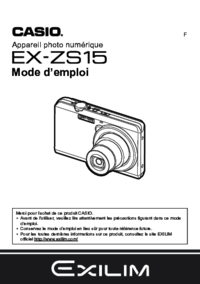





 (33 pages)
(33 pages) (664 pages)
(664 pages)
 (99 pages)
(99 pages) (80 pages)
(80 pages) (924 pages)
(924 pages) (247 pages)
(247 pages) (17 pages)
(17 pages) (193 pages)
(193 pages) (37 pages)
(37 pages)







Comments to this Manuals